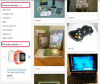Credito de imagen: Thinkstock Images / Comstock / Getty Images
No es necesario crear un informe por separado para cada tabla o consulta de Microsoft Access porque Access proporciona una poderosa herramienta de informes. En Access, el informe principal se denomina informe principal. Los informes del informe principal se denominan subinformes. Cualquier informe se puede utilizar como subinforme. Aumentará la eficiencia y mejorará la comprensión al combinar informes que contienen material relacionado. Ahorre dinero y papel combinando dos o más informes breves en uno.
Usar informes existentes
Paso 1
Acceso abierto. Haga clic en el botón "Oficina". Seleccione "Abrir". Elija el archivo de la base de datos. Haga clic en el botón "Abrir".
Video del día
Paso 2
Seleccione "Informes" en el cuadro desplegable "Panel de navegación".
Paso 3
Haga clic derecho en el informe principal. Seleccione "Vista de diseño" en el menú.
Etapa 4
Elija "Diseño" en la barra de menú. Seleccione "Subformulario / subinforme" en la sección "Controles" de la barra de herramientas. Haga clic en el área deseada para el subinforme en el informe principal.
Paso 5
Seleccione "Usar un informe o formulario existente" en la ventana "Asistente de subinforme". Seleccione el informe que se utilizará como subinforme en el panel inferior. Haga clic en el botón "Siguiente".
Paso 6
Haga clic en el control de radio junto a "Elegir de una lista" o "Definir el mío". Elija los campos que vinculan su informe principal al subformulario. Haga clic en el botón "Siguiente".
Paso 7
Nombra el subinforme. Haga clic en el botón "Finalizar".
Usar nuevos informes
Paso 1
Acceso abierto. Haga clic en el botón "Oficina". Seleccione "Abrir". Elija el archivo de la base de datos. Haga clic en el botón "Abrir".
Paso 2
Elija "Crear" en la barra de menú para diseñar el informe. Seleccione "Asistente de informes" en el área "Informes" de la cinta.
Paso 3
Seleccione la tabla o consulta que se utilizará para el informe en el cuadro desplegable "Tablas / Consultas". Resalte los campos para incluir en su informe de la lista "Campos disponibles". Haga clic en el botón de flecha para moverlos al panel "Campos seleccionados". Haga clic en el botón "Siguiente".
Etapa 4
Resalte los campos y haga clic en el botón de flecha para agregar a los niveles de agrupación (opcional). Haga clic en el botón "Siguiente".
Paso 5
Seleccione un campo y orden de clasificación (opcional). Haga clic en el botón "Siguiente".
Paso 6
Haga clic en "Por pasos", "Bloque" o "Esquema" en "Diseño". Seleccione "Vertical" u "Horizontal" en "Orientación". Haga clic en el botón "Siguiente".
Paso 7
Seleccione un estilo para su informe de la lista. Haga clic en el botón "Siguiente". Cierre el informe.
Paso 8
Escriba un título para su informe en el área debajo de "¿Qué título desea para su informe?" Haga clic en el botón "Finalizar".
Paso 9
Repita los pasos 1 a 7 de esta sección para crear el subinforme.
Paso 10
Siga los pasos del 2 al 7 en la sección "Uso de informes existentes" para combinar los dos informes de Access.
Propina
Utilice los mismos estilos de fuente en el informe y el subinforme para obtener un resultado más completo.
Advertencia
Si cambia un informe que se está utilizando como subinforme, los cambios se mostrarán en el informe principal.